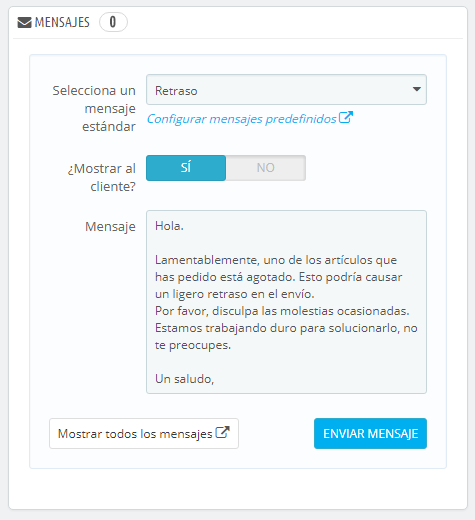Mensajes
...
para Pedidos
...
When you have to send a message to your customers using the PrestaShop interface (from the order page), you can choose to save this message in order to send it out again to other customers with similar questions, comments, or concerns.
To do this, go to the "Order Messages" page under the "Orders" menu. One default message is already saved: "Delay".
Creating a new message
To add other message, click on the "Add New" button. You can also edit the default message.
The form goes to the essentials:
- Name. Give your message a descriptive name so that you can easily find it again later.
- Message. Write out the content that you wish to send to your customers.
Once done, click on "Save".
You can create as many messages as needed.
Sending a message to a customer
Once you pre-written messages are all set, you can send them by going directly into a customer's order:
- Select the pre-written message.
- Edit it if needed, in order to tailor it to the order or the customer.
- Enable the "Display to customer?" option.
- Click "Send message".
...
predefinidos
Cuando envías un mensaje a tus clientes utilizando la interfaz de administración PrestaShop, puede optar por guardar este mensaje para poder enviarlo de nuevo a otros clientes que tengan preguntas, comentarios o inquietudes similares.
Para hacer esto, dirígete a la página "Mensajes para pedidos" bajo el menú "Pedidos". Un mensaje predeterminado ya se encuentra registrado: "Retraso".
Crear un nuevo mensaje
Para añadir otro mensaje, haz clic en el botón "Añadir nuevo". También puede editar el mensaje predeterminado.
El formulario se centra en lo esencial:
- Nombre. Otorga a tu mensaje un nombre descriptivo para que puedas encontrarlo fácilmente más tarde.
- Mensaje. Escribe el contenido que deseas enviar a tus clientes.
Una vez hecho esto, haz clic en "Guardar".
Puedes crear tantos mensajes como sea necesario.
Enviar un mensaje a un cliente
Una vez que hayas realizado los mensajes predefinidos, podrás enviarlos directamente en los pedidos de los clientes:
- Selecciona el mensaje predefinido.
- Edita el mensaje si es necesario, con el fin de adaptarlo al pedido o al cliente.
- Habilita la opción "¿Mostrar al cliente?".
- Haz clic en el botón "Enviar mensaje".
Tu cliente recibirá el mensaje en la dirección de correo electrónico asociada a su cuenta. Para el seguimiento de la conversión, dirígete a la página "Servicio al cliente", bajo el menú "Clientes".